"მსოფლიო ქსელში" ყოფნისას შეგიძლიათ მოხვდეთ საიტებზე, სადაც ყველა დრო რაღაც ციმციმებს, რაღაც მოძრაობს, მოძრაობს. იგივე ონლაინ თამაშები, სხვადასხვა ბრაუზერზე დაფუძნებული ფლეშ მინი თამაშები - ამ ყველაფრის დანახვა შეგიძლიათ Flash Player მოდულის წყალობით.
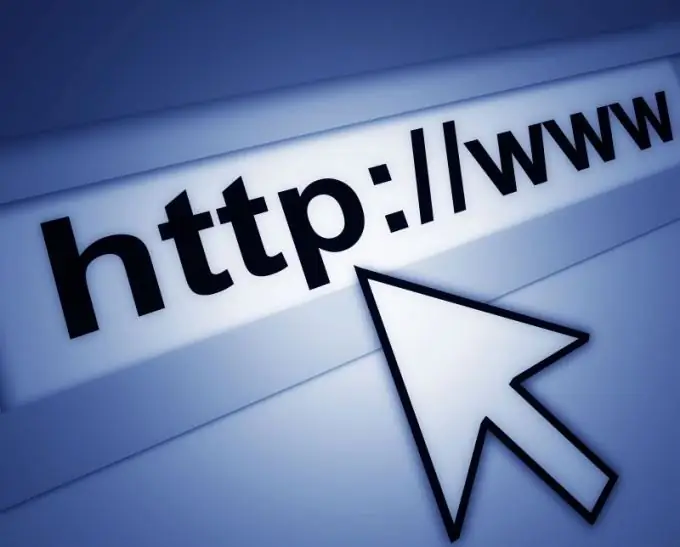
ინსტრუქციები
Ნაბიჯი 1
გახსენით თქვენი ბრაუზერი (Mozilla Firefox, Opera, Google Chrome, მაგალითად, და ა.შ.) და მიჰყევით ბმულს ოფიციალურ ვებსაიტზე, სადაც შეგიძლიათ უფასოდ ჩამოტვირთოთ ეს დანამატი https://www.adobe.com. შეეცადეთ გამოიყენოთ გააქტიურებული ლიცენზირებული პროგრამა.
ნაბიჯი 2
გადაახვიეთ გახსნილ გვერდზე და ჩამოტვირთვის განყოფილებაში დააწკაპუნეთ წარწერაზე Adobe Flash Player. ახლა მონიშნეთ ყუთი "დიახ, დააინსტალირეთ McAfee Security Scan Plus (არასავალდებულო) (0.98 MB)", რადგან ეს საერთოდ არ არის საჭირო, შემდეგ დააჭირეთ ღილაკს "ჩამოტვირთვა". როდესაც ბრაუზერის ზედა ნაწილში ითხოვენ ნებართვას, მიჰყვეთ ამ ბმულს, დააჭირეთ ღილაკს „დაშვება“.
ნაბიჯი 3
ახალ ფანჯარაში, რომელიც მცირე ზომისაა, დააჭირეთ ღილაკს "ახლავე დააინსტალირეთ". შემდეგ უბრალოდ გადატვირთეთ თქვენი ბრაუზერი. Adobe Flash player პროგრამული უზრუნველყოფა ავტომატურად ჩამოიტვირთება.
ნაბიჯი 4
ჩამოტვირთვის ბოლოს გამოჩნდება ინსტალაციის ფანჯარა, სადაც უნდა მონიშნოთ ველი "წარმდგენ სალიცენზიო ხელშეკრულებას" გვერდით (ფორმულირება "მე წავიკითხე და მივიღე სალიცენზიო ხელშეკრულების პირობები"),”მე წავიკითხე და სრულად ვეთანხმები ამ სალიცენზიო ხელშეკრულებას” და მსგავსი რამ შესაძლებელია). შემდეგ დააჭირეთ ღილაკს "ინსტალაცია". ინსტალაციის დასრულების შემდეგ დააჭირეთ ღილაკს "დასრულება". ესე იგი, ფლეშ ფლეერი სრულად არის დაინსტალირებული!
ნაბიჯი 5
ინსტალაციის დროს შეიძლება რაიმე კონფლიქტი გაჩნდეს ბრაუზერთან (ეს ხშირად ხდება Mozilla Firefox- ის შემთხვევაში). უბრალოდ დახურეთ და ინსტალაცია ავტომატურად გაგრძელდება.






